- Streaming-Produkte
- BD-DVD-Produkte
- Artikel zur Nutzung
- Unterstützung
Apple Music ist ein beliebter, hochwertiger Musik-Streaming-Dienst. In letzter Zeit berichten jedoch viele Nutzer, dass sie Musik auf ihr iPhone importiert haben, die Songs jedoch einzeln. Warum passiert das? Gibt es eine Möglichkeit, alle Alben gleichzeitig zu verwalten?
Um diese Fragen zu beantworten, erklärt dieser Artikel ausführlich, warum Ihre iPhone-Musikalben verstreut und aufgeteilt sind und wie Sie sie alle gemeinsam verwalten können. Abschließend stellen wir Ihnen die ultimative Methode zum Herunterladen und Organisieren von Musik von Apple Music mit ID3-Tags vor. Lesen Sie unbedingt bis zum Ende!
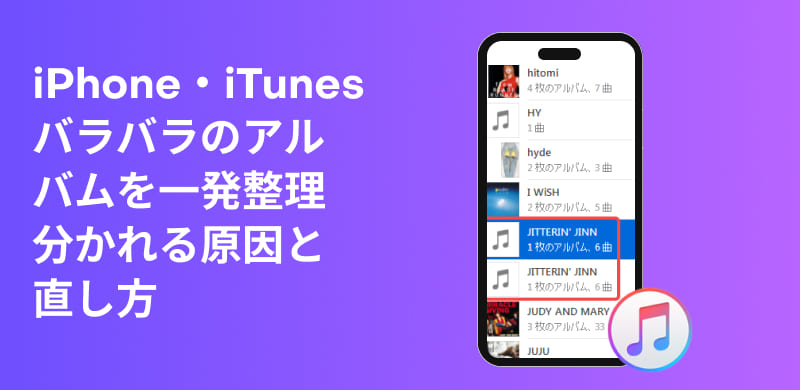
Zusammenhängende Posts:
Es gibt eine Reihe von Gründen, warum iTunes möglicherweise nur vereinzelte Songs auf einem Album anzeigt. Im Folgenden werden die Hauptgründe erläutert.
Der Hauptgrund dafür, dass aus iTunes gespeicherte Alben separat angezeigt werden, sind Inkonsistenzen in den den einzelnen Songs zugewiesenen Metadaten. iTunes und Apple Music identifizieren Alben anhand mehrerer Informationen, darunter nicht nur des Albumnamens, sondern auch des Künstlernamens und des Erscheinungsjahres.
Selbst wenn die Albumnamen identisch sind, können geringfügige Unterschiede im Künstlernamen, im Vorhandensein oder Fehlen von Namensangaben oder in den Songdetails dazu führen, dass das Album nicht als dasselbe erkannt wird und in mehrere Alben aufgeteilt wird. Eine typische Ursache für dieses Problem ist eine Nichtübereinstimmung der Felder „Künstler“ und „Albumkünstler“. Wenn Ihre iPhone-Musikalben in separate Alben aufgeteilt werden, überprüfen Sie zunächst die Metadaten für jeden Song.
Neben nicht übereinstimmenden Metadaten gibt es noch einige weitere mögliche Gründe, warum Ihre Alben in iTunes unzusammenhängend erscheinen. Diese werden wir hier behandeln.
Fehler im Compilation-Album„Kompilationsalben“ sind ein spezielles Albumformat, das Songs mehrerer Künstler enthält. Beim Speichern oder Laden von Songs aus einem „Kompilationsalbum“ in iTunes oder Apple Music kann es daher aufgrund von Einstellungs- oder Erkennungsproblemen dazu kommen, dass ein einzelnes Album in mehreren Teilen angezeigt wird.
Synchronisierungsfehler bei der iCloud-MusikbibliothekWenn ein Synchronisierungsfehler in der iCloud-Musikbibliothek auftritt, der zu Dateninkonsistenzen zwischen Apple Music und iCloud führt, werden die iPhone-Musikalben, die Sie von iTunes oder Apple Music herunterladen möchten, möglicherweise als mehrere separate Alben angezeigt.
Probleme beim Download: Eine instabile Internetverbindung oder eine vorübergehende Störung auf dem Apple-Server kann zu Datenbeschädigungen oder unvollständigem Laden während des Download-Vorgangs führen. Dies kann dazu führen, dass das Album in mehrere Einheiten aufgeteilt wird und als separate Alben angezeigt wird. Im schlimmsten FallIch kann keine Apple Music-Songs mehr speichernManchmal passiert das.
Bisher haben wir die Gründe für die Trennung von iTunes-Alben erläutert und ausführlich erklärt, wie man Songs aus iTunes-Alben zusammenführt. Tatsächlich gibt es jedoch viele weitere Gründe für die Trennung von iTunes-Alben. Gibt es in diesem Fall eine Lösung für das Problem, dass iTunes-Alben gleichzeitig getrennt werden?
Die ultimative Lösung für das Problem der Aufteilung der iTunes-Alben lautet also:StreamByte für Musik". Durch die Verwendung dieser SoftwareMit ID3-TagsSie können Apple Music-Songs speichern und die ID3-Tags der heruntergeladenen Musik frei bearbeiten.Funktion zum Entfernen des DRM-SchutzesKompatibel mit Apple Music, Songs, Alben und PlaylistsIn MP3 oder andere gängige Formate konvertierenSie können die gespeicherte Musik auch auf andere Speicherorte oder Geräte übertragen.

StreamByte für Musik
Dies ist der perfekte Musikkonverter für alle, die Musik-Streaming in der Original-Klangqualität genießen möchten. Es unterstützt mehrere Musikplattformen und ermöglicht Ihnen, Musik bei gleichbleibend hoher Klangqualität zu speichern.
„Warum wir StreamByte für Musik empfehlen“
Schritte zum Herunterladen von Apple Music mit „StreamByte for Music“
Also, "StreamByte für MusikWir zeigen Ihnen, wie Sie mit dieser App ganz einfach Musik von Apple Music herunterladen.
Schritt 1Installieren Sie „StreamByte for Music“ auf Ihrem Computer und starten Sie es. Nach der Anmeldung werden auf dem Hauptbildschirm die wichtigsten Musik-Streaming-Dienste angezeigt, darunter auch Apple Music. Wählen Sie Apple Music aus der Liste aus.
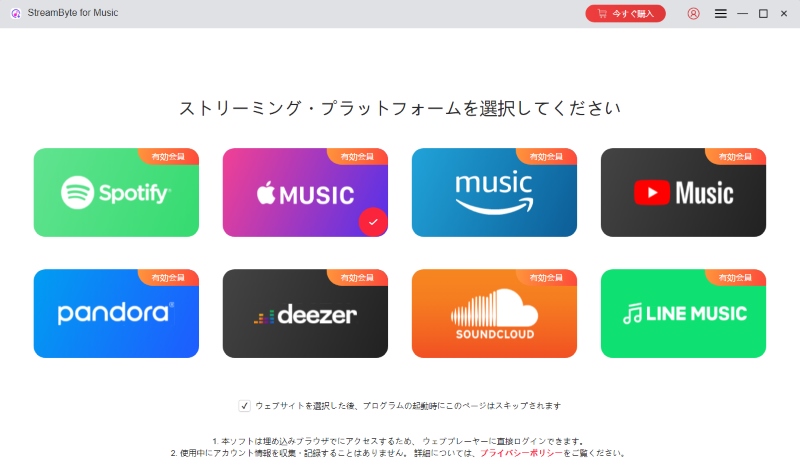
Schritt 2, auf Ihr KontoEinloggenWenn Sie anschließend einen Song oder eine Playlist finden, die Ihnen gefällt, können Sie ihn/sie auf die Schaltfläche „Hinzufügen“ klicken, um ihn/sie zu Ihrer Downloadliste hinzuzufügen. StreamByte for Music unterstützt die Batch-Download-Funktion, sodass Sie das gesamte Album auf einmal hinzufügen und das Problem separater Alben in iTunes vermeiden können.
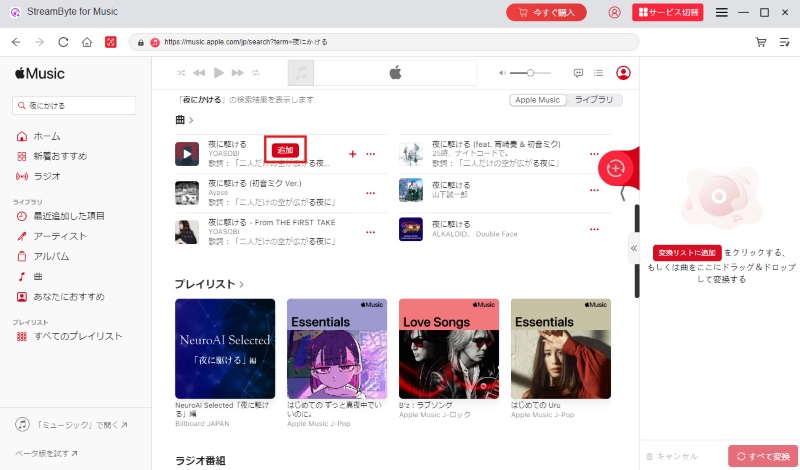
Schritt 3Auf dem Einstellungsbildschirm können Sie Einstellungen wie Ausgabeformat, Bitrate und Zielverzeichnis anpassen und Ihr bevorzugtes Format und Ihre Tonqualität frei einstellen, bevor Sie mit dem Download fortfahren.
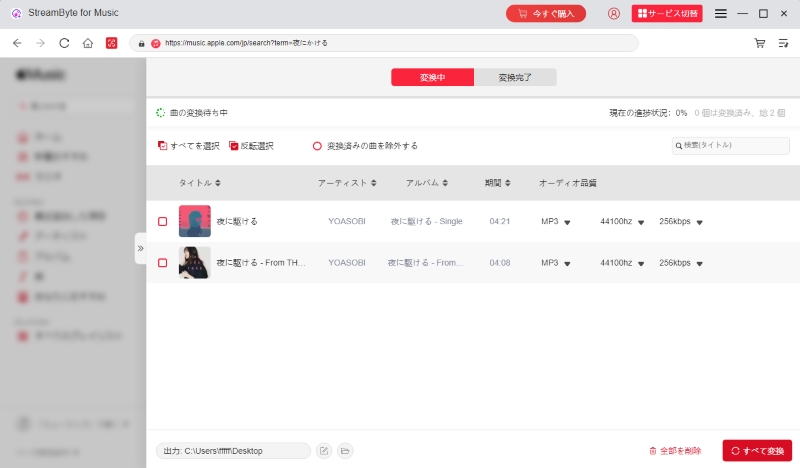
Schritt 4Nachdem Sie alle Songs hinzugefügt haben, die Sie herunterladen möchten, und die Einstellungen abgeschlossen haben, klicken Sie auf"Konvertieren alle"Klicken Sie auf die Schaltfläche. Dadurch wird der Batch-Download und die Konvertierung der Musik gestartet. Sie können den Fortschritt in Echtzeit auf dem Bildschirm verfolgen. Sobald der Vorgang abgeschlossen ist, können Sie die Registerkarte „Konvertiert“ aktivieren. Anschließend können Sie Apple Music-Songs mit ID3-Tags herunterladen.
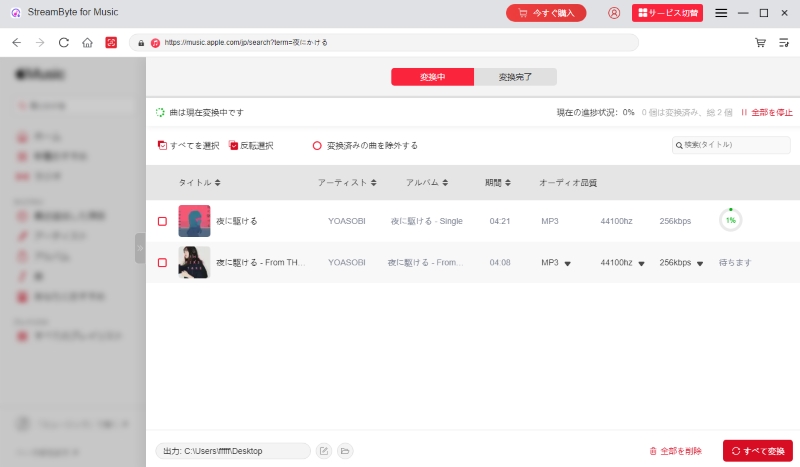
"StreamByte für Musik" im Voraus.Speichern Sie Apple Music auf Ihrem PCAuch wenn Sie Ihr Apple Music-Abonnement kündigen, können Sie weiterhin Musik offline abspielen. Dank der offiziellen Download-Funktion werden mit dieser Software heruntergeladene Songs zudem dauerhaft gespeichert und können jederzeit ohne Einschränkungen verwendet werden.Genießen Sie Apple Music offlineDarüber hinaus unterstützt diese Software das Herunterladen mit intakten ID3-Tags und Sie können die Metadaten von Songs nach dem Speichern frei bearbeiten und organisieren. Dies löst das Problem verstreuter und getrennter iTunes-Alben grundlegend und ermöglicht eine reibungslose Musikverwaltung.
100 % sicher und virenfrei
100 % sicher und virenfrei
Bisher haben wir die Hauptgründe erläutert, warum Songs auf einem Album in iTunes separat angezeigt werden. Basierend auf diesen Gründen erklären wir nun im Detail spezifische Methoden, um Songs auf einem geteilten Album effizient zu gruppieren und einheitlich anzuzeigen.
Wenn die Songs eines Albums aufgrund nicht übereinstimmender Metadaten in iTunes in verschiedene Teile aufgeteilt werden, können Sie das Problem beheben, indem Sie die Metadaten mithilfe der Bearbeitungsfunktionen in Apple Music oder der iTunes-App zusammenführen. Die einzelnen Schritte zum manuellen Zusammenführen der Albuminformationen sind wie folgt:
Schritt 1Nachdem Sie alle Songs ausgewählt haben, die Sie kombinieren möchten,Klicken Sie mit der rechten MaustasteAus dem angezeigten Menü"Informationen anzeigen"Wählen
Schritt 2und dann auf dem angezeigten Bildschirm zur Eigenschaftsbearbeitung
Schritt 3,schließlich,
Wenn die Einstellungen Ihres zusammengestellten Albums dazu führen, dass das Album geteilt wird, können Sie das Problem beheben, indem Sie die Einstellungen mit den folgenden Schritten ändern.
Schritt 1, klicken Sie mit der rechten Maustaste auf das betreffende Album und wählen Sie im Kontextmenü"Informationen anzeigen"Bitte wählen
Schritt 2, im angezeigten Informationsbearbeitungsfenster"Detail"Öffnen Sie die Registerkarte,„Ein Kompilationsalbum mit Liedern verschiedener Künstler“Deaktivieren Sie das Kontrollkästchen für dieses Element.
Schritt 3, unten rechts
Wenn Probleme mit der Aufteilung von Apple Music-Alben in mehrere Alben auftreten, ist das Zurücksetzen der Einstellungen für „Mediathek synchronisieren“ eine effektive Lösung. Dadurch können Metadateninkonsistenzen zwischen iCloud und Ihrer lokalen Mediathek behoben und möglicherweise die korrekte Albumanzeige wiederhergestellt werden. Dies ist ganz einfach über den Einstellungsbildschirm jedes Geräts möglich, und es besteht kein Risiko eines Datenverlusts.
Insbesondere Apple Music, iTunes oder iPhone
Sollten die Alben aufgrund eines Downloadfehlers oder einer temporären Metadateninkonsistenz aufgeteilt werden, können Sie das Problem beheben, indem Sie das Album aus Ihrer Bibliothek löschen und anschließend erneut herunterladen. Dadurch werden die Metadaten korrekt gelesen und die separat importierten Songs zu einem einzigen Album zusammengefasst. Die genauen Schritte sind wie folgt:
Schritt 1Öffnen Sie die Musik-App und wählen Sie das in zwei Teile aufgeteilte Album aus.
Schritt 2, klicken Sie mit der rechten Maustaste auf das Album und wählen SieAus der Bibliothek entfernenWählen
Schritt 3Versuchen Sie nach dem Löschen, das Album erneut herunterzuladen. Dadurch werden die Albuminformationen möglicherweise aktualisiert und korrekt angezeigt.
Um die Reihenfolge der Songs auf einem Album in Apple Music zu ändern, klicken Sie zuerst auf
In wenigen Schritten erstellen Sie in Apple Music einen Ordner, der Ihnen hilft, Ihre Musik effizienter zu organisieren und zu verwalten. Sehen Sie sich die detaillierten Schritte unten an:
Schritt 1, im Menü "Datei"
Schritt 2, geben Sie den Namen des Ordners ein,
Schritt 3Um Elemente zu einem Ordner hinzuzufügen, ziehen Sie Wiedergabelisten oder andere Ordner hinein. Um einen Ordner aus einem anderen Ordner zu entfernen, ziehen Sie ihn zum linken Rand des Musikfensters.
Sowohl Playlists als auch die Mediathek sind wichtige Elemente für den Genuss von Apple Music. Die Mediathek dient der Verwaltung Ihrer gesamten Musiksammlung, während Playlists individuelle Wiedergabelisten für bestimmte Themen oder Stimmungen sind. Wenn Sie einen Ordner in Apple Music löschen, werden alle darin enthaltenen Playlists gelöscht, die eigentlichen Musikdaten bleiben jedoch in Ihrer Musikmediathek erhalten und werden nicht gelöscht.
In diesem Artikel haben wir zunächst kurz die Gründe für die Aufteilung von Songs in iTunes-Alben erläutert. Anschließend haben wir ausführlich erklärt, wie man Songs in iTunes-Alben zusammenführt. Allerdings lösen selbst die vorgestellten Methoden das Problem möglicherweise nicht. Um das Problem der Aufteilung von iTunes-Alben grundlegend zu lösen, stellen wir die ultimative Methode vor: „Musik von Apple Music mit ID3-Tags herunterladen und organisieren“.StreamByte für Musik" wurde eingeführt.
Mit dieser Software können Sie Ihre heruntergeladene Musik auch nach der Kündigung Ihres Apple Music-Abonnements behalten.Apple Music offline abspielenJa, das ist möglich. Laden Sie Musik mit ID3-Tags herunter und bearbeiten und organisieren Sie die Metadaten Ihrer gespeicherten Musik. Dank der DRM-Entfernungsfunktion können Sie heruntergeladene Songs außerdem auf andere Geräte oder Player übertragen und abspielen. Schluss mit dem lästigen Suchen nach separaten Alben in iTunes!
"StreamByte für Musik"ZähneKostenlose TestversionWenn Sie Musik von Apple Music mit ID3-Tags herunterladen und frei verwalten möchten, laden Sie die Software herunter und probieren Sie sie aus!
100 % sicher und virenfrei
100 % sicher und virenfrei
Lesen Sie gemeinsam weitere Artikel

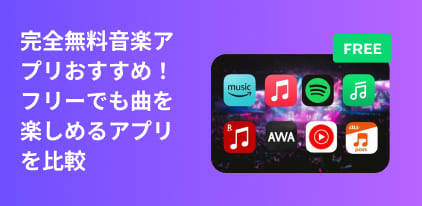
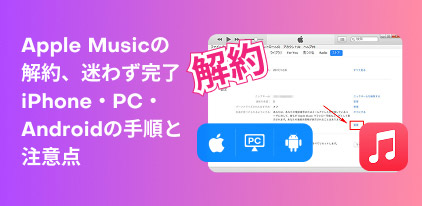

Erhalten Sie die neuesten Nachrichten, Produkt-Upgrades, Informationen, Anleitungen, Rabatte und mehr über StreamByte.
Bitte geben Sie eine gültige E-Mail-Adresse ein.